ESET PROTECTサーバーアプライアンス
これはESET PROTECTサーバーアプライアンスの構成ページです。アプリケーションとネットワークプロパティの2つのセクションがあります。すべての必須フィールド(赤色)を入力します。必要に応じて、任意の構成パラメータも指定できます。
このESET PROTECT仮想アプライアンスタイプは専用VMでESET PROTECTサーバーを実行します。この構成は、小規模事業とエンタープライズ規模のネットワークに推奨されます。 |
ESET PROTECTサーバーアプライアンスの必須構成フィールド:
•Password - このパスワードは、VM、ESET PROTECTデータベース、ESET PROTECTサーバー認証機関、およびESET PROTECTA Webコンソールで使用されるため、重要です。
既定のWebコンソールユーザーはAdministratorです。 |
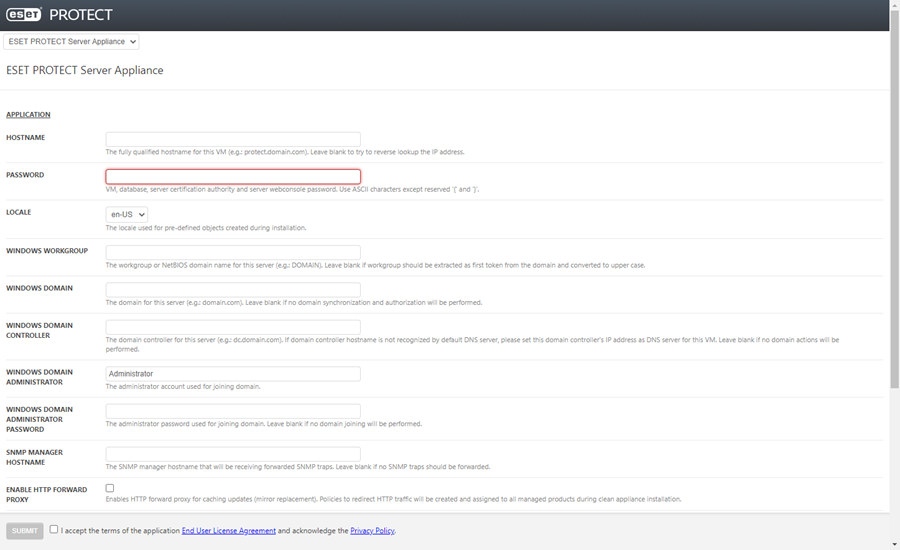
必須ではありませんが、任意のパラメータを指定することをお勧めします。たとえば、ドメイン詳細、DC詳細、ドメイン管理者アカウント資格情報などです。これは、同期などのドメイン処理で有効です。
また、Apache HTTPプロキシを有効にして、アップデートをキャッシュに保存できます。Enable HTTP forward proxyの横のチェックボックスを選択して、Apache HTTP Proxyをインスト-ルし、次の製品のポリシー(グループ すべてで適用されたHTTPプロキシの使用)を適用します。
oESET Endpoint for Windows
oESET Endpoint for macOS (OS X)およびLinux
oESET Management Agent
oESET File Security for Windows Server (6+)
oESET Server SecurityのWindows (8+)
oESET共有ローカルキャッシュ
•ポリシーは、影響を受ける製品のHTTPプロキシを有効にします。既定の設定を使用して、ESET PROTECTサーバーのローカルIPアドレスとポート3128にプロキシホストを設定します。認証は無効になっています。これらの設定を他のプロキシにコピーし、他の製品を設定できます。
•HTTPプロキシを使用すると、インターネットからダウンロードされるデータの大量の帯域幅を節約し、製品アップデートのダウンロード速度を改善できます。ESET PROTECTから38台以上のコンピューターを管理する場合は、Apache HTTP Proxyの横のチェックボックスをオフにすることをお勧めします。
•必要に応じて、後からApache HTTP Proxyをインストールできます。詳細については、「ESET PROTECT仮想アプライアンスFAQ」を参照してください。
ネットワークプロパティ
スクロールして、次のネットワークプロパティを設定します。ネットワークIPアドレス、ネットワークネットマスク、既定のゲートウェイ、DNS1、DNS2。すべてのフィールドは任意です。
ドメインへのESET PROTECT仮想アプライアンスの参加
初期設定中にドメインで実行されるように、ESET PROTECT VAを設定できます。次の設定は、ドメインでESET PROTECT VAを使用するために必要です。
Windows workgroup - このサーバーのワークグループまたはNETBIOSドメイン名。たとえばDOMAIN。
Windows domain - このサーバーのドメイン。たとえばdomain.com。
Windows domain controller - このサーバーのドメインコントローラー。ドメインコントローラーの完全修飾ドメイン名(FQDN)を入力します。
Windows domain administrator - ドメインに参加するためのアカウント。
Windows domain administrator password - ドメインに参加するための管理者パスワード。
DNS1 - この仮想マシンのドメイン名サーバー。ドメインコントローラーのIPアドレスを入力します。
指定された設定パラメータを確認します。追加の構成変更はできないため、構成が正しいことを確認してください。
[アプリケーションエンドユーザー使用許諾契約の条項に同意し、プライバシーポリシーを承諾する]の横のチェックボックスを選択します。詳細については、ESET製品のエンドユーザーライセンス契約(EULA)、利用規約、およびプライバシーポリシーを参照してください。
Submitをクリックすると、次の情報が表示されます。
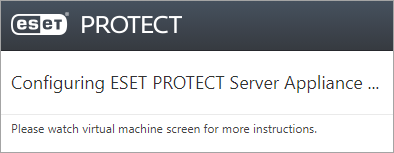
Webブラウザでこのページを更新しないでください。タブを閉じて、ESET PROTECT VAコンソールウィンドウに移動してください。 |
ESET PROTECT仮想アプライアンスコンソールウィンドウにはステータス情報が表示されます。ESET PROTECTコンポーネントバージョンの他に、ESET PROTECTサーバーホスト名、IPアドレス、ポート番号が表示されます。ESET PROTECT Webコンソールアドレスも、https://[hostname] and https://[IP address]の形式で表示されます。
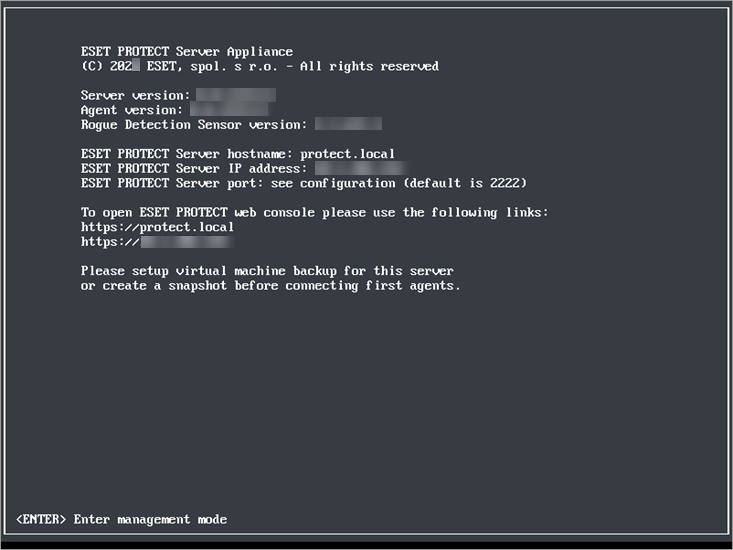
最初のESET Managementエージェントを展開および接続する前に、スナップショットを作成するか、仮想マシンをバックアップすることをお勧めします。 |
ESET PROTECT Webコンソールアドレス(上記のとおり)をWebブラウザに入力し、ESET PROTECT Webコンソールにログインします。通常、実際のホスト名とIPアドレスは異なります。上記の例は参考として使用してください。ログインすると、ESET PROTECTを使用し始めることができます。
ESET PROTECT Webコンソールに初めてログインした後はESET PROTECTがインストールされているコンピューターで、オペレーティングシステムアップデートクライアントタスクを実行することをお勧めします。 |